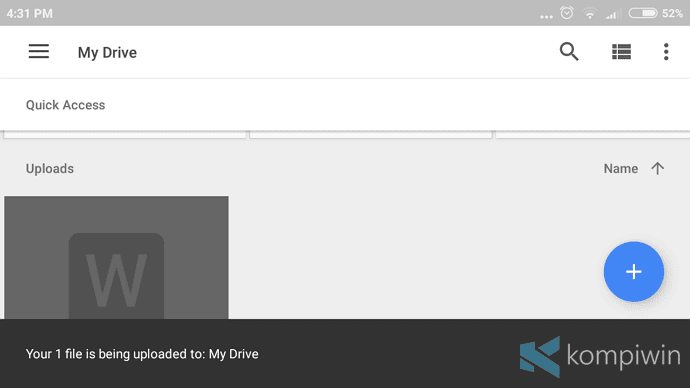
Internet semakin memudahkan hidup kita.
Salah satunya adalah melalui situs penyimpan file semacam Google Drive.
Google Drive adalah situs hosting yang mampu menyimpan file apa pun yang di-upload penggunanya dan dapat dibagikan (di-share) kepada pengguna Google Drive lainnya.
Jika sobat menggunakan Gmail, sobat juga dapat mengirim file dari Google Drive melalui Gmail. Tapi, bagi sobat yang ingin meng-upload langsung dan mengirim file ke akun Google Drive milik orang lain, maka sobat bisa.
Tapi, bagaimana caranya?
Sobat bisa meng-upload file besar/kecil melalui Google Drive di PC/laptop atau smartphone Android/iPhone.
#1 Cara Upload File lewat Google Drive di PC/Laptop
Buka browser. Misalnya Google Chrome, Firefox, atau Microsoft Edge.
Untuk meng-upload file baru, tinggal klik Baru.
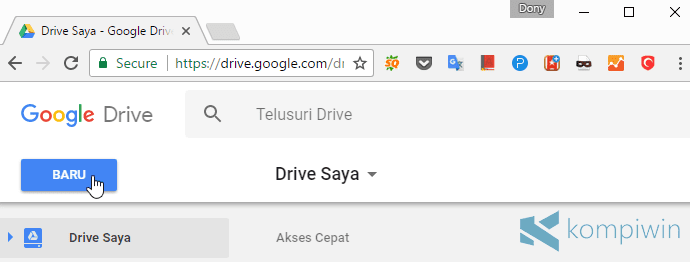
Ketika mengklik Baru, sobat disuguhkan dengan beberapa pilihan untuk membuat folder, meng-upload file, atau meng-upload file banyak sekaligus dalam satu folder. Atau mungkin, langsung membuat dokumen Google Docs, presentasi Google Slides, atau spreadsheet Google Sheets.
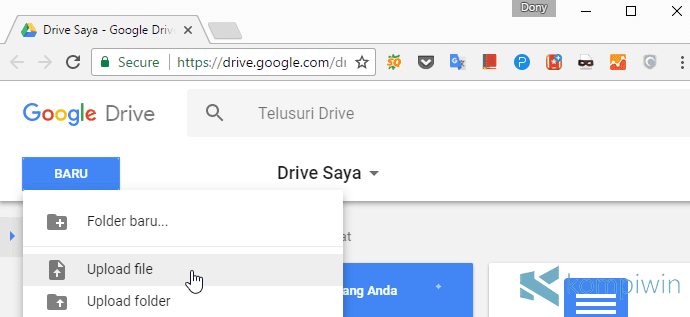
Dalam tutorial ini, kita meng-upload file baru. Maka, klik Upload file.
Kemudian, cari file apa pun yang hendak sobat upload.

Di Google Drive, sobat bisa meng-upload file dengan jenis apa pun. Termasuk dokumen, gambar, video, presentasi, foto, atau file jenis lainnya.
Setelah file yang ingin di-upload ketemu, klik Open.
Maka, Google Drive akan memulai proses upload. Tunggu sebentar. Semakin file size besar, semakin lama pula proses upload-nya. Jadi, agak sabar, dan pastikan pula koneksi internet agak kencang.
Setelah upload selesai, sobat bisa meng-copy URL hasil upload atau membagikan file tersebut ke akun Google Drive milik orang lain.

Klik hasil upload tersebut.
Maka, muncullah preview dari file yang sobat baru saja upload.
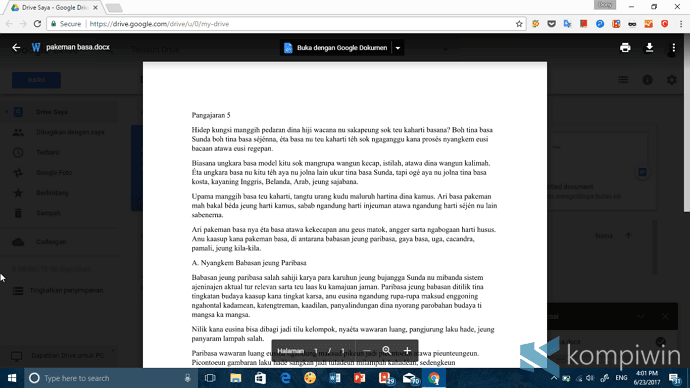
Klik tombol overflow yang letaknya di pojok kanan atas layar. Pilih Bagikan.
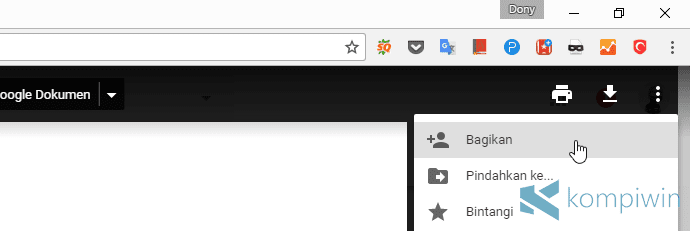
Kemudian, muncullah halaman share. Sobat bisa melakukan dua hal: 1) meng-copy atau menyalin link/URL dari file yang di-upload, dan 2) membagikan file tersebut langsung ke akun Google Drive orang lain.
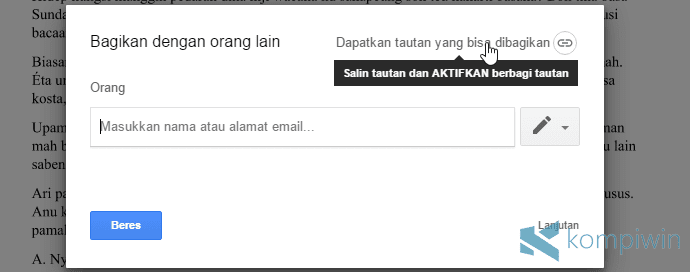
Untuk meng-copy link hasil upload, klik Dapatkan tautan yang bisa dibagikan.
Kemudian copy atau salin link yang telah disajikan.
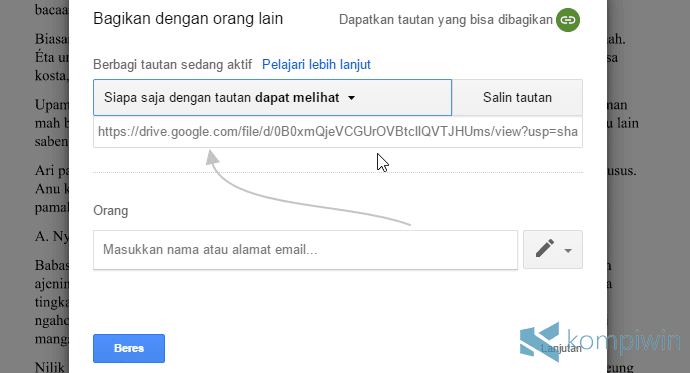
Secara default, link tersebut dapat dilihat secara publik, yang artinya bisa dilihat siapa saja. Sobat bisa mengatur, apakah link dari file tersebut, bisa dibaca siapa saja.
Untuk mengubah siapa yang dapat melihat link tersebut, pilih Siapa saja dengan tautan dapat melihat. Di sana terdapat opsi lain, yakni siapa saja dapat mengedit atau siapa saja yang dapat berkomentar.
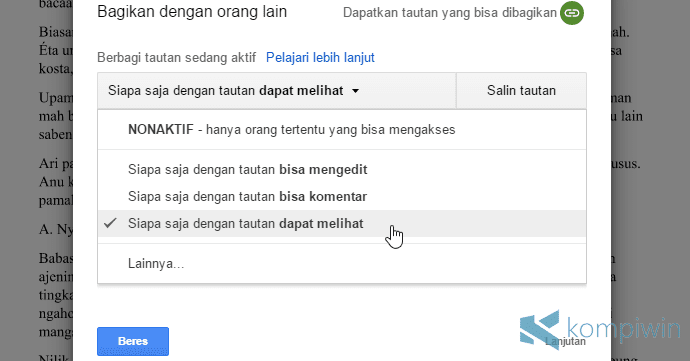
Tapi, jika sobat ingin file tersebut hanya dibaca oleh orang-orang tertentu saja, maka kirim saja langsung file-nya.
Caranya, ketik alamat email penerima, dan klik nama akun Google-nya. Langsung klik Kirim.
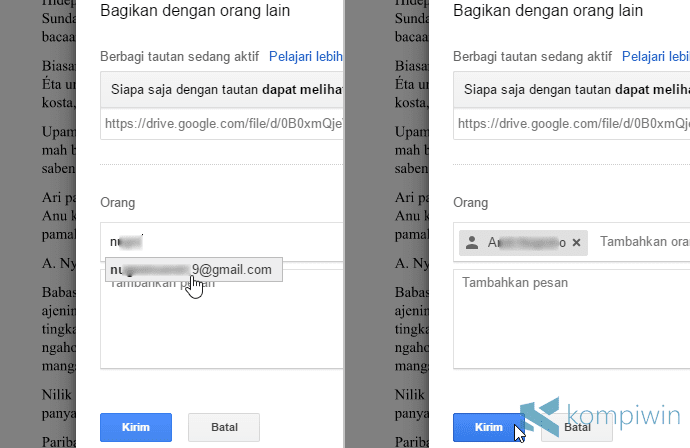

Dan, BOOM! Si penerima akan langsung mendapat notifikasi bahwa file yang telah sobat kirim telah sampai dengan selamat.
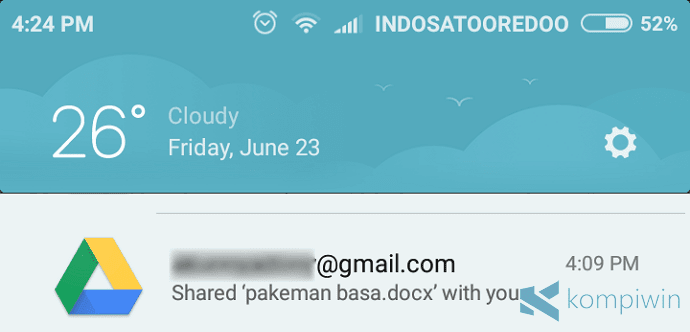
Jika sobat ingin mengirim file ke Google Drive menggunakan aplikasi di smartphone Android atau iPhone sobat, maka inilah caranya:
#2 Cara Upload/Kirim File lewat Google Drive di Android/iPhone
Pastikan sobat telah meng-install aplikasi Google Drive.
Belum punya aplikasinya?
Download Google Drive untuk Android
Download Google Drive untuk iPhone
Setelah install dan download, buka aplikasi Google Drive di smartphone Android atau iPhone sobat.
Kemudian klik tombol + untuk meng-upload file baru.
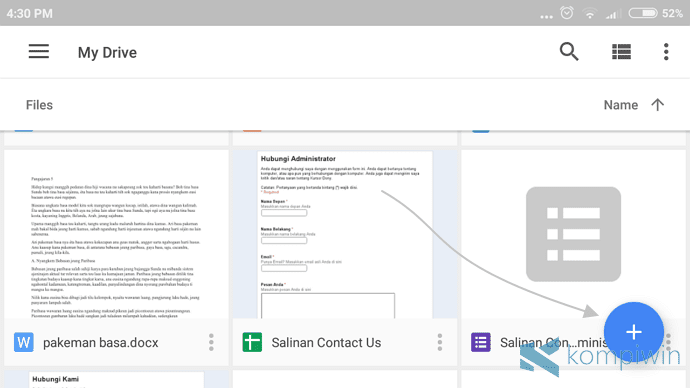
Sama seperti Google Drive di browser PC/laptop, sobat juga disuguhkan dengan berbagai pilihan untuk meng-upload file baru, meng-upload banyak file sekaligus dalam satu folder, hasil scan, atau membuat baru Google Docs, Sheets, dan Slides.
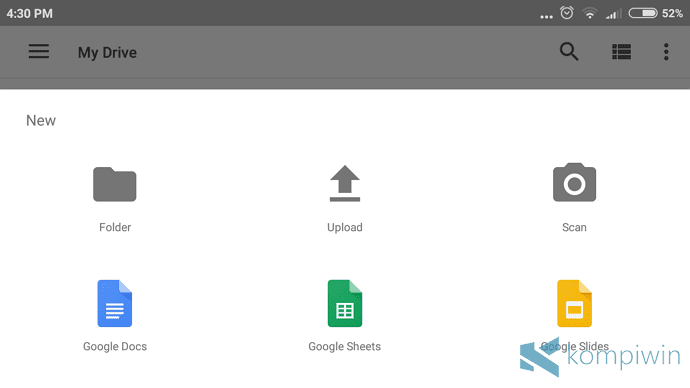
Untuk meng-upload file baru, klik Upload.
Kemudian cari file yang hendak sobat upload. Sobat bisa meng-upload file dengan berbagai macam format. Setelah ketemu, klik file-nya.
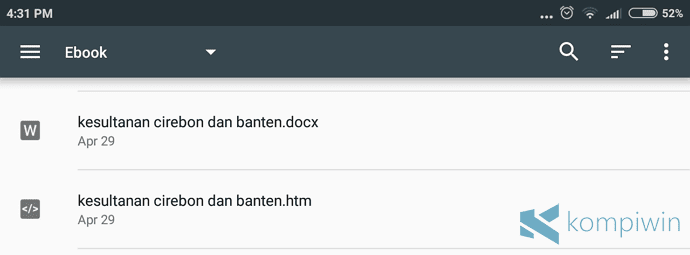
Maka, Google Drive akan mulai proses upload. Tunggu sebentar. Semakin besar file size, semakin lama pula proses upload.
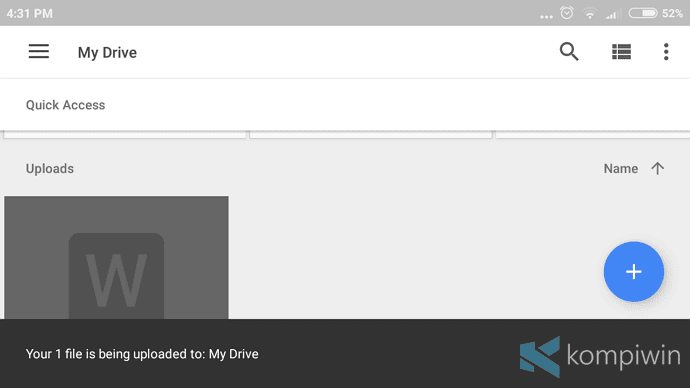
Setelah upload selesai, sobat bisa membagikan file yang baru saja di-upload dengan mendapatkan URL/link-nya.
Caranya, klik tombol overflow pada file yang hendak diambil URL-nya, dan pilih Share link membagikan link-nya.

Untuk meng-copy link tersebut, pilih Copy to clipboard.
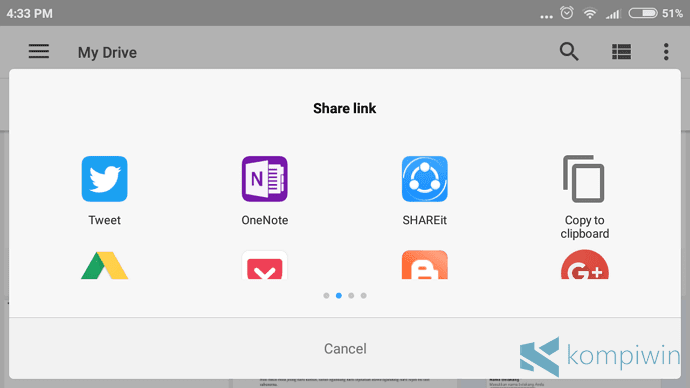
Lalu, share-lah link tersebut kepada mereka yang membutuhkan. Siapa saja dapat melihat link dan isi file tersebut.
Sobat juga bisa mengirim file tersebut secara langsung ke akun Google Drive milik orang lain.
Caranya, klik tombol overflow, dan pilih Add people.
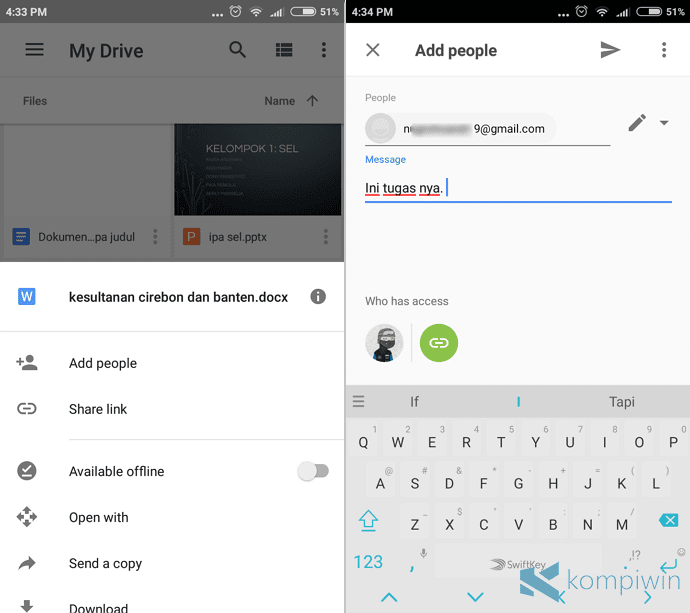
Lalu isi alamat email si penerima file, dan isi pula pesannya kalau perlu. Dan, klik tombol Kirim yang letaknya di pojok kanan atas layar smartphone sobat.
Dan, BOOM! File yang sobat upload telah sobat kirim ke akun Google Drive orang lain dengan sangat mudah dan cepat. Bagi sobat yang ingin agar file tersebut dapat dilihat secara publik (dapat dilihat semua orang), maka copy atau ambil saja link-nya.



